Διαφήμιση
Ίσως έχετε παρατηρήσει ότι το μενού περιβάλλοντος (το μενού που εμφανίζεται όταν κάνετε δεξί κλικ σε ένα στοιχείο στην επιφάνεια εργασίας) δεν είναι στατική καταχώριση. Αντ 'αυτού αλλάζει με βάση το λογισμικό που προσθέτετε ή καταργείτε. Σε έναν απλό φαίνεται ότι έχετε σχετικά μικρό έλεγχο σε αυτό, αλλά στην πραγματικότητα μπορείτε προσαρμόστε το μενού περιβάλλοντος 7 καταπληκτικά εργαλεία για να βελτιώσετε το μενού με δεξί κλικ [Windows]Το μενού με δεξί κλικ των Windows είναι μια δυνατότητα που συχνά θεωρούμε δεδομένη, αλλά μπορεί πραγματικά να κάνει τη ζωή μας ευκολότερη. Οι προχωρημένοι χρήστες μάλλον δεν το χρησιμοποιούν τόσο πολύ, έχοντας μάθει όλα τα απαραίτητα ... Διαβάστε περισσότερα όπως θα θέλατε με λογισμικό τρίτων. Δείτε πώς μπορείτε να το κάνετε - και μια χούφτα φοβερό συντομεύσεις Συντομεύσεις πληκτρολογίου Windows 101: Ο απόλυτος οδηγόςΟι συντομεύσεις πληκτρολογίου μπορούν να σας εξοικονομήσουν ώρες χρόνου. Εξασφαλίστε τις καθολικές συντομεύσεις πληκτρολογίου των Windows, κόλπα πληκτρολογίου για συγκεκριμένα προγράμματα και μερικές άλλες συμβουλές για να επιταχύνετε την εργασία σας. Διαβάστε περισσότερα να προσθέσω.
Τρόπος επεξεργασίας του μενού περιβάλλοντος
Τα στοιχεία του μενού περιβάλλοντος μπορούν να αλλάξουν με την άμεση επεξεργασία του Μητρώο των Windows Τι είναι το μητρώο των Windows και πώς μπορώ να το επεξεργαστώ;Εάν πρέπει να επεξεργαστείτε το μητρώο των Windows, είναι εύκολο να κάνετε μερικές γρήγορες αλλαγές. Ας μάθουμε πώς να δουλεύουμε με το μητρώο. Διαβάστε περισσότερα y, με αυτόν τον τρόπο εμφανίζονται στην πρώτη θέση. Αυτή η μέθοδος είναι πολύ δύσκολη για τους περισσότερους χρήστες, ωστόσο, και η παροχή παραδειγμάτων είναι δύσκολη, επειδή οι οδηγίες μπορεί να διαφέρουν λίγο από το ένα στοιχείο στο άλλο. Θα εξυπηρετηθείτε καλύτερα αρπάζοντας ένα εργαλείο λογισμικού που μπορεί να εκτελέσει την ίδια εργασία.
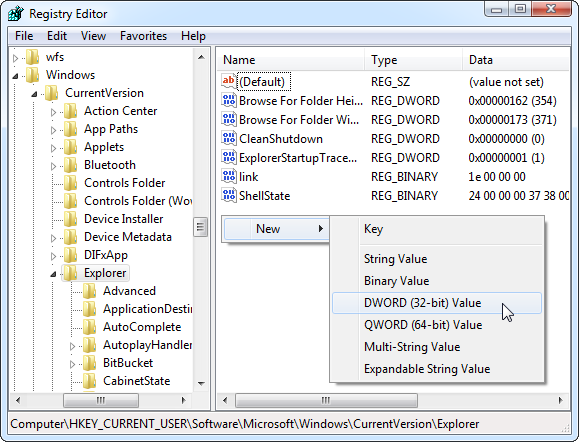
Το προσωπικό μου αγαπημένο για αυτή τη δουλειά είναι Κάντε δεξί κλικ στο Enhancer από την RBSoft. Αυτό το εργαλείο μπορεί να χρησιμοποιηθεί για να κάνετε μια ποικιλία αλλαγών στο μενού περιβάλλοντος και είναι εντελώς δωρεάν. Ρίξτε μια ματιά στην κριτική Enhancer δεξιού κλικ Γνωρίζατε ότι θα μπορούσατε να προσαρμόσετε το μενού περιβάλλοντος των Windows; Οργανώστε το με το δεξί κλικ EnhancerΑναρωτηθήκατε ποτέ εάν θα μπορούσαν να υπάρχουν περισσότερα στο μενού περιβάλλοντος των Windows; Έχει ένα αποκλειστικό πλήκτρο σε κάθε πληκτρολόγιο, ωστόσο το χρησιμοποιούμε πραγματικά στο μέγιστο των δυνατοτήτων του; Ίσως είναι φραγμένο ... Διαβάστε περισσότερα για οδηγίες σχετικά με τον τρόπο χρήσης του. Ορισμένες από τις προτάσεις σε αυτό το άρθρο είναι δυνατές μόνο μέσω του Right Click Enhancer, οπότε ενώ μπορείτε να χρησιμοποιήσετε άλλο λογισμικό δεν θα μπορείτε να ακολουθήσετε τις οδηγίες μου.
Λάβετε υπόψη ότι η προειδοποίηση adware σε αυτόν τον έλεγχο δεν ισχύει αυτήν τη στιγμή. Δεν το είδα κανένα τέτοιο shenanigans όταν το χρησιμοποίησα.
Προτείνω να απαλλαγείτε από ανεπιθύμητα αντικείμενα στο μενού περιβάλλοντος πριν προσθέσετε περισσότερα. Εάν χρησιμοποιείτε την εξέδρα των Windows σας για μερικά χρόνια, υπάρχει μια πολύ καλή πιθανότητα να έχετε σπάσει ή ανεπιθύμητα αντικείμενα που κρύβονται εκεί. Η απόρριψή τους προτού προσθέσετε περισσότερα θα σας βοηθήσει να οργανώσετε το μενού σας. Χρησιμοποιείτε το Right Click Enhancer για αυτό ή μπορείτε να δοκιμάσετε ένα εργαλείο όπως το CCleaner Κάντε τα Windows 7 ταχύτερα αφαιρώντας τις καταχωρήσεις μενού περιβάλλοντοςΤα μενού περιβάλλοντος των Windows 7 μπορούν να γεμίσουν με την πάροδο του χρόνου, γεμάτα με διαφορετικές επιλογές από τα διάφορα προγράμματα που έχετε εγκαταστήσει. Ακόμα χειρότερα, οι καταχωρήσεις μενού περιβάλλοντος με κακή συμπεριφορά μπορούν να προσθέσουν καθυστερήσεις πριν εμφανιστεί το μενού περιβάλλοντος, επιβραδύνοντας ... Διαβάστε περισσότερα .
Με αυτό είπε, ας πάμε στις συντομεύσεις!
Καλύτερες συντομεύσεις για προσθήκη
Αντιγραφή περιεχομένου
Αυτή η επιλογή περιβάλλοντος είναι διαθέσιμη μέσω του Right Click Tweaker (ένα πρόγραμμα στο Right Click Enhancer) μπορεί να αντιγράψει αυτόματα το περιεχόμενο των αρχείων bat, cmd, css, html, js, log, reg, rtf, txt, cs και vbs τύποι. Με άλλα λόγια, μπορείτε να αντιγράψετε το περιεχόμενο του αρχείου χωρίς μετακίνηση του αρχείου, άνοιγμα του αρχείου ή αντιγραφή ολόκληρου του αρχείου. Αυτή είναι μια χρήσιμη εξοικονόμηση χρόνου για όσους εργάζονται συχνά με ακατέργαστα αρχεία.
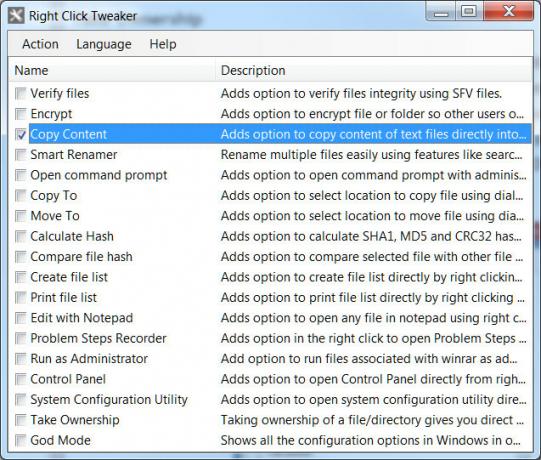
Εκτέλεση ως διαχειριστής
Τα εκτελέσιμα αρχεία των Windows έχουν συνήθως ένα "Εκτέλεση ως διαχειριστής Ξεχάσατε τον κωδικό πρόσβασης διαχειριστή των Windows; Εδώ είναι πώς να το διορθώσετεΑναζητάτε τον προεπιλεγμένο κωδικό πρόσβασης διαχειριστή στα Windows; Θέλετε να ανακτήσετε τον κωδικό πρόσβασης του λογαριασμού σας; Δείτε πώς να το κάνετε. Διαβάστε περισσότερα Επιλογή όταν έχετε δίκιο–κάντε κλικ σε αυτά, αλλά άλλα αρχεία δεν το προσφέρουν. Αυτό μπορεί να είναι ενοχλητικό εάν προσπαθείτε να εκτελέσετε αρχεία αρχειοθέτησης ή να τα εξαγάγετε σε προστατευμένους φακέλους. Με αυτήν την επιλογή ενεργοποιημένη μπορείτε να παρακάμψετε εντελώς το πρόβλημα.
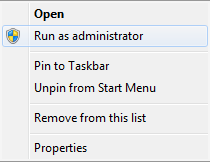
Παίρνω ιδιοκτησία
Αυτό το πρόσθετο περιβάλλοντος είναι ένας βολικός τρόπος για τη μεταφορά δικαιωμάτων ιδιοκτησίας αρχείων και φακέλων μεταξύ λογαριασμών στον υπολογιστή σας. Κανονικά αυτό θα γίνει μέσω του μενού Properties, αλλά η προσθήκη της εντολής Take Ownership μέσω του Right Click Tweaker συντομεύει την εργασία σε μόλις δύο κλικ. Αυτό είναι υπέροχο εάν το μηχάνημά σας έχει περισσότερους από έναν λογαριασμούς που χρησιμοποιούνται συχνά.
Λειτουργία Θεού
Αυτή η έξυπνη ονομασία προσθήκη μπαίνει μια επιλογή God Mode Πώς να κάνετε την καλύτερη χρήση της λειτουργίας God στα Windows Vista & 7 Διαβάστε περισσότερα στο μενού περιβάλλοντος που εμφανίζεται όταν το κάνετε σωστά–κάντε κλικ σε ένα κενό τμήμα της επιφάνειας εργασίας. Το λεγόμενο God Mode είναι πραγματικά απλώς μια λίστα σχεδόν όλων των βοηθητικών μενού και μενού επιλογών που έχουν τα Windows. Λίγο απογοητευτικό, ίσως, αλλά χρήσιμο αν δεν θέλετε να χρησιμοποιήσετε την Αναζήτηση Windows ή έχετε ξεχάσει το ακριβές όνομα του μενού που ψάχνετε.
Προσθέστε τύπους αρχείων στο μενού "Νέο"
Αν έχετε δίκιο–Κάντε κλικ σε μια κενή περιοχή της επιφάνειας εργασίας σας ή σε ένα μενού εξερευνητών, θα δείτε μια καταχώριση "Νέα". Τοποθετήστε το δείκτη του ποντικιού πάνω από αυτό και θα δείτε ορισμένους τύπους αρχείων που μπορείτε να δημιουργήσετε αμέσως. Το δεξί κλικ Enhancer διαθέτει ένα εργαλείο που ονομάζεται New Menu Editor που θα σας επιτρέψει να επεξεργαστείτε αυτό που εμφανίζεται εκεί. Απλώς ανοίξτε το πρόγραμμα επεξεργασίας νέου μενού και προβάλετε τη λίστα με αυτά που περιλαμβάνονται (επισημαίνονται ως αληθινά) και τι όχι (επισημαίνονται ως ψευδώς). Κάθε τύπος αρχείου που έχει ο υπολογιστής σας στο μητρώο του είναι μια επιλογή, οπότε υπάρχουν πολλές επιλογές.
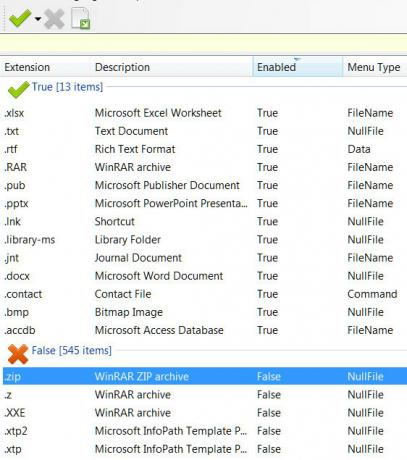
Προσθήκη νέων επιλογών "Αποστολή σε"
Μια άλλη επιλογή μενού περιβάλλοντος που παρέχει πολλές επιλογές είναι "Αποστολή σε", η οποία εμφανίζεται όποτε το κάνετε σωστά–κάντε κλικ σε ένα αρχείο. Από προεπιλογή, έχετε μόνο μια χούφτα επιλογές, αλλά με το Send To Manager στο δεξί κλικ Enhancer μπορείτε να προσθέσετε περισσότερα. Μπορείτε να προσθέσετε φακέλους και αρχεία (συμπεριλαμβανομένων εκτελέσιμων αρχείων). Μπορείτε να το χρησιμοποιήσετε για να στείλετε αρχεία απευθείας σε ένα συγκεκριμένο αρχείο .zip ή .rar, για παράδειγμα, ή για να ανοίξετε αρχεία στο πρόγραμμα περιήγησης ιστού.
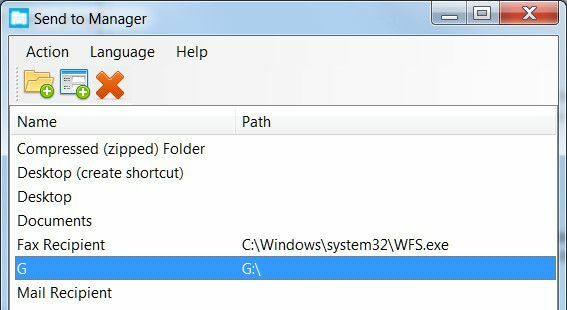
Προσθήκη ιστότοπων
Εάν έχετε δεξί κλικ Enhancer Pro, αναβάθμιση 9,99 $ (με δωρεάν δοκιμαστική έκδοση), μπορείτε να προσθέσετε ιστότοπους στο μενού περιβάλλοντος. Αρχικά, δημιουργήστε μια νέα συντόμευση στο Διαδίκτυο που οδηγεί στον ιστότοπο. Στη συνέχεια, ανοίξτε το Δημιουργό συντομεύσεων δεξιού κλικ και προσθέστε ένα νέο αρχείο. Επιλέξτε τη συντόμευση που δημιουργήσατε. Το όνομά του ενδέχεται να μην αναγνωρίζεται σωστά, αλλά μπορείτε να το ονομάσετε ξανά σε αυτό το πρόγραμμα επεξεργασίας. Θα πρέπει επίσης να επιλέξετε το πρόγραμμα περιήγησης ιστού ως το σωστό πρόγραμμα για να ανοίξετε τη συντόμευση Τρόπος αλλαγής και διόρθωσης συσχετισμένων σπασμένων τύπων αρχείων στα Windows 7Αυτό το άρθρο θα συζητήσει ποιες είναι οι συσχετίσεις τύπων αρχείων, πώς μπορείτε να τις αλλάξετε γενικά και γιατί τόσοι πολλοί άνθρωποι έχουν προβλήματα με τις συσχετίσεις αρχείων .lnk στα Windows. Εάν έχετε αντιμετωπίσει ... Διαβάστε περισσότερα την πρώτη φορά που χρησιμοποιείτε οποιαδήποτε συντόμευση αυτού του τύπου.
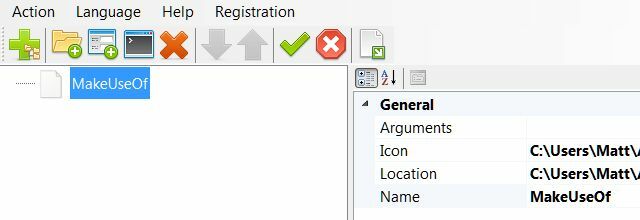
Η προσθήκη ενός ιστότοπου μπορεί να φαίνεται περίεργη, αλλά μπορεί να είναι υπέροχη αν χρησιμοποιείτε διαδικτυακά εργαλεία παραγωγικότητας Μην εγκαταστήσετε έναν επεξεργαστή εικόνων: Δοκιμάστε αυτούς τους επεξεργαστές φωτογραφιών που βασίζονται σε σύννεφοΕάν θέλετε να έχετε πραγματικά καλά αποτελέσματα, πρέπει να κατεβάσετε κάποιο είδος λογισμικού γραφικών ή άλλη εφαρμογή επεξεργασίας και να το βάλετε στους ρυθμούς του. Αλλά τώρα, μπορείτε να κάνετε τα περισσότερα ... Διαβάστε περισσότερα . Αντί να τα ανοίγετε συνεχώς στο πρόγραμμα περιήγησής σας ή να τα ανοίγετε ξεχωριστά στο πρόγραμμα περιήγησής σας όταν χρειάζεται, μπορείτε να χρησιμοποιήσετε αυτήν την τεχνική για να τα ξεκινήσετε απευθείας από το μενού περιβάλλοντος. Είναι επίσης χρήσιμο για τους μαθητές που μαθαίνουν να κωδικοποιούν που θέλουν να ξεκινήσουν γρήγορα ένα έγγραφο αναφοράς όταν χρειάζεται.
Λάβετε υπόψη ότι αυτό λειτουργεί τόσο με πραγματικούς ιστότοπους όσο και με τοπικά έγγραφα που μπορείτε να ανοίξετε σε ένα πρόγραμμα περιήγησης. Θα μπορούσατε να ανοίξετε ένα wiki που φιλοξενείται τοπικά με αυτό το τέχνασμα, για παράδειγμα.
Προσθήκη εφαρμογών
Μπορείτε επίσης να χρησιμοποιήσετε το Δημιουργό συντομεύσεων δεξιού κλικ για να προσθέσετε εφαρμογές της επιλογής σας στο μενού περιβάλλοντος. Εναλλακτικά, μπορείτε να προσθέσετε ένα φάκελο γεμάτο εφαρμογές χρησιμοποιώντας την εντολή Προσθήκη φακέλου σε αυτόν τον επεξεργαστή. Και οι δύο επιλογές παρέχουν οφέλη παρόμοια με την προσθήκη ενός ιστότοπου. θα μπορείτε να ανοίξετε το πρόγραμμα ή το φάκελο αμέσως από οποιοδήποτε παράθυρο του Explorer ή την επιφάνεια εργασίας σας. Θα μπορούσατε ενδεχομένως να προσθέσετε ολόκληρο το μενού Έναρξη με αυτόν τον τρόπο, αν και ίσως δεν είναι η καλύτερη ιδέα.
Προσθήκη δυνατοτήτων των Windows
Μπορούν να προστεθούν πολλές δυνατότητες των Windows χρησιμοποιώντας το Δημιουργό συντομεύσεων δεξιού κλικ. Ωστόσο, το τέχνασμα συντόμευσης δεν λειτουργεί για αυτό. ένα σφάλμα δικαιωμάτων θα εμφανιστεί όταν το δοκιμάσετε. Αντίθετα, πρέπει να χρησιμοποιήσετε μια διαφορετική δυνατότητα που ονομάζεται Προσθήκη προσαρμοσμένης εντολής. Το εικονίδιο μοιάζει με μικροσκοπικό γραμμή εντολών 15 εντολές γραμμής εντολών των Windows (CMD) που πρέπει να γνωρίζετεΗ γραμμή εντολών εξακολουθεί να είναι ένα ισχυρό εργαλείο των Windows. Ακολουθούν οι πιο χρήσιμες εντολές CMD που πρέπει να γνωρίζει κάθε χρήστης των Windows. Διαβάστε περισσότερα , και είναι ακριβώς δεξιά από το εικονίδιο Προσθήκη εφαρμογής.
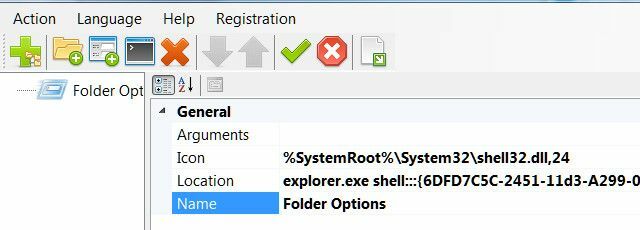
Όταν κάνετε κλικ σε αυτό το εικονίδιο, θα δείτε μια νέα προσαρμοσμένη εντολή να δημιουργείται στο αριστερό παράθυρο. Κάντε κλικ για να ανοίξετε τις λεπτομέρειες στο δεξιό τμήμα του παραθύρου. Εκεί θα δείτε την "τοποθεσία" που από προεπιλογή δείχνει τη γραμμή εντολών των Windows. Ωστόσο, μπορείτε να το αλλάξετε σε οποιαδήποτε θέση κελύφους επιθυμείτε. Λάβετε υπόψη ότι η λίστα εμφανίζει μόνο την τοποθεσία κελύφους, οπότε θα πρέπει να προσθέσετε τη λεπτομέρεια "explorer.exe" μπροστά από κάθε μια. Στο παραπάνω στιγμιότυπο οθόνης, για παράδειγμα, έχω προσθέσει Επιλογές φακέλων στο μενού περιβάλλοντος.
Οργάνωση στοιχείων μενού περιβάλλοντος
Τώρα ξέρετε πώς να προσθέσετε εφαρμογές και ιστότοπους στο μενού περιβάλλοντος, αλλά η προσθήκη πολλών αντικειμένων μπορεί γρήγορα να φουσκώσει το μενού σας σε άχρηστες αναλογίες. Ευτυχώς, μπορείτε να το λύσετε στον Δημιουργό συντομεύσεων δεξιού κλικ χρησιμοποιώντας την επιλογή υπομενού (το μεγάλο συν στην άκρη δεξιά).
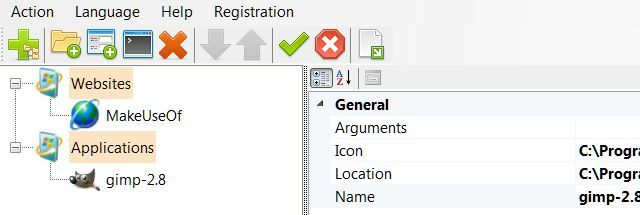
Το λογισμικό το καθιστά μια εύκολη διαδικασία. Τα δευτερεύοντα μενού οργανώνονται μέσω μεταφοράς και απόθεσης, επομένως μεταφέρετε απλώς τους ιστότοπους, το λογισμικό και άλλα στοιχεία που οργανώνετε στην κατάλληλη τοποθεσία τους. Μπορείτε να οργανώσετε περαιτέρω την εμφάνιση αυτών των μενού αλλάζοντας ονόματα και εικονίδια. Απλώς κάντε κλικ σε ένα υπομενού ή σε ένα στοιχείο στο μενού και ρίξτε μια ματιά στα πεδία Εικονίδιο και Όνομα στα δεξιά. Κάθε ένα από αυτά μπορεί να αλλάξει ανάλογα με τις προτιμήσεις σας.
Το προσαρμοσμένο μενού με δεξί κλικ σας κάνει πιο παραγωγικούς;
Αυτά τα 10 σωστά–Κάντε κλικ στα στοιχεία μενού, μπορούν να χρησιμοποιηθούν δημιουργικά, εύκολα προσβάσιμα σε πολλές δυνατότητες. Με τη σωστή χρήση των υπο-μενού θα μπορούσατε να νικήσετε την ανάγκη για το μενού έναρξης ή την οθόνη έναρξης προσθέτοντας όλες τις εφαρμογές που χρησιμοποιείτε συνήθως στο μενού περιβάλλοντος. Παρόλο που πρόκειται για μια ασυνήθιστη τεχνική, παρέχει άμεση πρόσβαση σε προγράμματα, δυνατότητες και ιστότοπους από οποιοδήποτε ανοιχτό παράθυρο του Explorer ή την επιφάνεια εργασίας σας. Βολικός? Βάζεις στοίχημα!
Τι πιστεύετε για το μενού περιβάλλοντος; Έχετε προσαρμόσει τη δική σας ή προτιμάτε πιο παραδοσιακά μενού (όπως το Start); Ενημερώστε μας στα σχόλια!
Ο Μάθιου Σμιθ είναι ανεξάρτητος συγγραφέας που ζει στο Πόρτλαντ Όρεγκον. Επίσης, γράφει και επεξεργάζεται για το Digital Trends.